Pytanie
Problem: Jak przyspieszyć ładowanie folderu pobierania systemu Windows?
Każdy inny folder w Eksploratorze plików otwiera się praktycznie natychmiast, aby wyświetlić całą zawartość, ale dlaczego pobieranie? folder musi ponownie załadować zawartość, co zajmuje trochę czasu, przy pierwszym dostępie do folderu po włączanie. Czy można to przyspieszyć?
Rozwiązany Odpowiedź
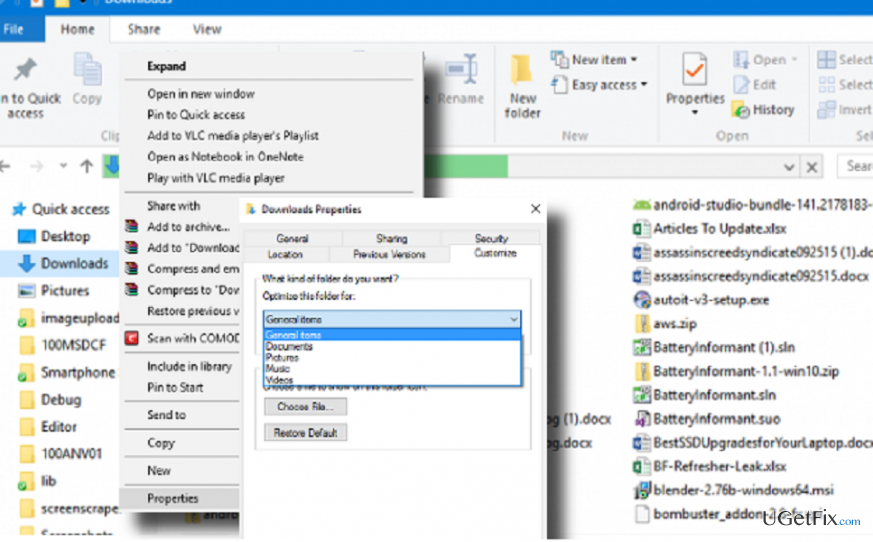
Użytkownicy systemu Windows 10 zauważyli, że czas ładowania niektórych folderów systemu Windows jest znacznie dłuższy niż innych. Dzieje się tak, gdy użytkownik komputera otwiera Eksplorator plików (wcześniej znany jako Eksplorator Windows), wyszukuje określony folder i próbuje go otworzyć. Podczas gdy Dokumenty, Muzyka, Obrazy, Muzyka, OneDrive lub jakikolwiek inny folder są ładowane w ciągu sekundy, zauważono, że
Folder pobierania systemu Windows często ładowanie trwa dłużej niż 10 sekund. Folder pobierania systemu Windows jest prawdopodobnie tym, do którego codziennie uzyskuje się dostęp, więc czekanie z frustracją na załadowanie najważniejszych plików lub dokumentów może być bardzo irytującym doświadczeniem. Nie wspominając o tym, że jeśli folder pobierania ładuje się powoli, możesz być negatywnie zaskoczony, jeśli spróbujesz aby przesłać zdjęcie/film lub dowolny inny plik z tego folderu do profilu w mediach społecznościowych, na przykład, Facebook.Zauważyliśmy, że eksperci często pytają ludzi, kiedy ostatnio opróżnili folder Windows Download. Według nich przyczyną problemu może być przepełniony folder. Jednak zawartość tego folderu nie powinna wpływać na czas ładowania, zwłaszcza jeśli używasz stosunkowo nowego komputera z szybkim SDD. Powodem wydłużenia czasu ładowania folderu Pobrane jest fakt, że system Windows automatycznie tworzy w nim miniatury zdjęć i filmów. Na szczęście możliwe jest zmodyfikowanie ustawień, aby folder Pobrane otwierał się szybciej.
Jak przyspieszyć czas ładowania folderu pobierania systemu Windows?
Aby przywrócić maksymalną wydajność komputera, musisz kupić licencjonowaną wersję Reimage Reimage naprawa oprogramowania.
Metoda 1
- naciskać klawisz Windows + X i wybierz Panel sterowania.
- otwarty Opcje Eksploratora plików i kliknij Pogląd patka.
- Pod Zaawansowane ustawienia, odznacz opcję dla Pokaż pasek stanu.
- Kliknij Zastosować i wtedy ok.
Metoda 2
- otwarty Przeglądarka plików i zlokalizuj Pliki do pobrania teczka.
- Kliknij prawym przyciskiem myszy i wybierz Nieruchomości.
- otwarty Dostosuj zakładka i znajdź Zoptymalizuj ten folder dla: opcja z rozwijanym menu.
- Powinieneś zobaczyć opcje „Ogólne elementy”, „dokumenty”, „zdjęcia”, „muzyka” i „wideo”. Wybierać Pozycje ogólne.
- Kliknij Zastosować i wtedy ok aby zapisać zmiany.
- naciskać F5 przeładować folder i sprawdzić, czy to pomogło.
Jeśli zauważyłeś, że cała lista folderów Windows otwiera się powoli, możesz zastosować powyższe metody, aby przyspieszyć ich ładowanie. Aby przyspieszyć, zastosuj podejście odgórne, tj. zainicjuj optymalizację folderu do folderu nadrzędnego, a podfoldery zostaną zoptymalizowane automatycznie.
Zoptymalizuj swój system i spraw, aby działał wydajniej
Zoptymalizuj swój system już teraz! Jeśli nie chcesz ręcznie sprawdzać komputera i nie możesz znaleźć problemów, które go spowalniają, możesz skorzystać z oprogramowania optymalizacyjnego wymienionego poniżej. Wszystkie te rozwiązania zostały przetestowane przez zespół ugetfix.com, aby mieć pewność, że pomagają ulepszać system. Aby zoptymalizować komputer jednym kliknięciem, wybierz jedno z tych narzędzi:
Oferta
Zrób to teraz!
Ściągnijoptymalizator komputerowySzczęście
Gwarancja
Zrób to teraz!
Ściągnijoptymalizator komputerowySzczęście
Gwarancja
Jeśli nie jesteś zadowolony z Reimage i uważasz, że nie poprawił on twojego komputera, skontaktuj się z nami! Prosimy o podanie wszystkich szczegółów związanych z Twoim problemem.
Ten opatentowany proces naprawy wykorzystuje bazę danych zawierającą 25 milionów komponentów, które mogą zastąpić każdy uszkodzony lub brakujący plik na komputerze użytkownika.
Aby naprawić uszkodzony system, musisz zakupić licencjonowaną wersję Reimage narzędzie do usuwania złośliwego oprogramowania.

Uzyskaj dostęp do treści wideo z ograniczeniami geograficznymi za pomocą VPN
Prywatny dostęp do Internetu to VPN, który może uniemożliwić dostawcom usług internetowych, rząd, a stronom trzecim od śledzenia Twojej sieci i pozwalają zachować całkowitą anonimowość. Oprogramowanie zapewnia dedykowane serwery do torrentowania i przesyłania strumieniowego, zapewniając optymalną wydajność i nie spowalniając działania. Możesz także ominąć ograniczenia geograficzne i przeglądać takie usługi, jak Netflix, BBC, Disney+ i inne popularne usługi przesyłania strumieniowego bez ograniczeń, niezależnie od tego, gdzie się znajdujesz.
Nie płać autorom oprogramowania ransomware – skorzystaj z alternatywnych opcji odzyskiwania danych
Ataki złośliwego oprogramowania, zwłaszcza ransomware, są zdecydowanie największym zagrożeniem dla Twoich zdjęć, filmów, plików służbowych lub szkolnych. Ponieważ cyberprzestępcy używają solidnego algorytmu szyfrowania do blokowania danych, nie można go już używać, dopóki nie zostanie zapłacony okup w bitcoinach. Zamiast płacić hakerom, powinieneś najpierw spróbować użyć alternatywy powrót do zdrowia metody, które mogą pomóc w odzyskaniu przynajmniej części utraconych danych. W przeciwnym razie możesz również stracić pieniądze wraz z plikami. Jedno z najlepszych narzędzi, które może przywrócić przynajmniej część zaszyfrowanych plików – Odzyskiwanie danych Pro.